博文
海图数据的管理与显示
|||
海图数据的管理与显示
如果您拿到了S57 格式的海图数据,不知道怎样查看,怎样加载到地理数据库中,也不知道怎样用S52标准进行显示,那请看下文介绍。
1、 软件配备
首先您需要有ArcMap和ArcCatalog软件,下面演示用的是10.1版本的。
还需要安装海图拓展:Mapping_and_Charting_101、Esri s-57Viewer。
安装完成,要在自定义拓展模块下,勾选上nautical。
2、 将S57数据导入到数据库中
1) 创建Geodatabase数据库(支持所有类型的数据库,本次创建File Geodatabase)
2) 导入数据库模板,选择XMLWorkspace Document,如下图:
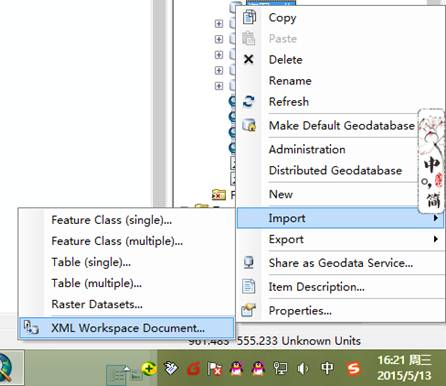
3) 浏览到NauticalSolution的安装目录,默认为C:Program Files ESRINauticalDesktop10.1,如果您有多个S57数据要导入数据库,则选择NisSchemasWorkspace下的NAUTICAL_NIS_TEMPLATE_GX_10.1.0.0.XML 进行方案导入:
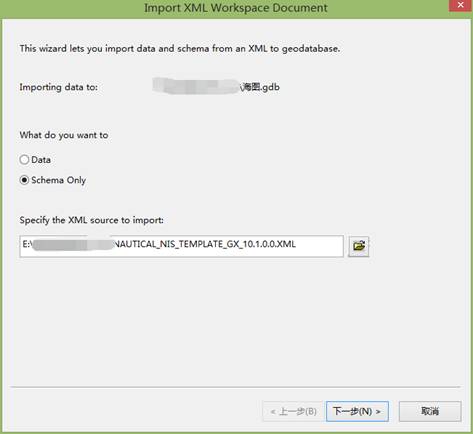
点击下一步,再点击完成即可。
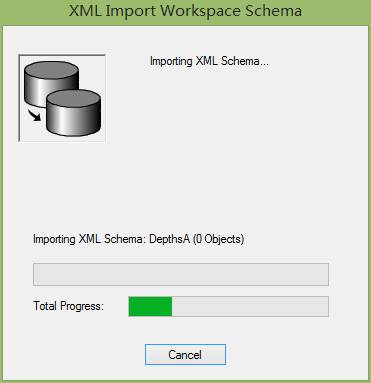
4) 届时,您将会看到刚才创建的数据库中多了很多内容:
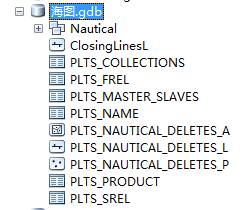
3、 配置ProductLibrary
创建一个ProductLibrary 方案或者导入一个Product Library方案作为工作的参考。创建一个Product Library 方案有点复杂,不再讲解,这里导入一个已经创建好的工作方案。
打开ArcMap,菜单栏中依次选择Customize-Production-ProductLibrary。
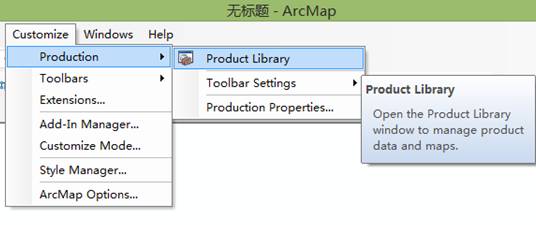
选择已经创建好的ProductLibrary方案
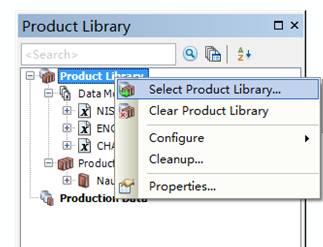
4、 导入S57 数据
选择前面创建的数据库,然后点击Nautical数据集,将S57 数据导入。

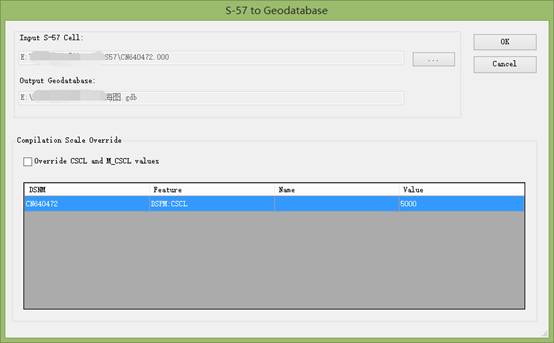
到这一步已经将海图数据导入到数据库中了。
5、 用S52 标准显示数据
1) 调出S57 Viewer工具条

2) 将数据加载到ArcMap中
3) 在TOC窗口中切换到List BySource 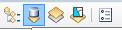
4) 在TOC窗口中选中数据库图标,然后就会看到S57 Viewer工具条上的Apply S52 Symbology工具显示为可用了,点击该按钮。


5) 接下来选择TOC窗口中的Nautical要素集,S57 Viewer工具条上的Show S52 Symbology工具显示为可用了,点击该工具,就得到了您想要的S52标准。
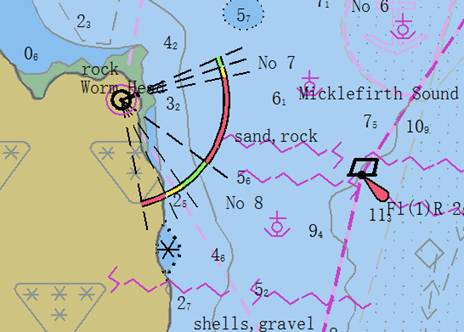
步骤有些繁琐,您学会了吗?
https://wap.sciencenet.cn/blog-916405-889925.html
上一篇:ArcGIS 中的批处理
下一篇:Don't make me think(1)